In diesem Artikel erzählen wir über die Fähigkeiten des Elementes Pivot-Tabelle, die ab der Version 2022.3 verfügbar sind.
Mit diesem Element des Dashboards kann man die Daten durch den Vergleich der Werte der Zeilen und Spalten nach einer oder einigen Gesamt-Spalten analysieren. Außerdem, können die Zeilen und Spalten die verschachtelten Daten enthalten. In diesem Fall kann man kann man die Zeilen und Spalten beim Anzeigen vom Dashboard erweitern und auf solche Weise die Daten detaillieren. In neuer Version haben wir ermöglicht, die Kopfzeilen der Zeilen und die Spalten des Elementes zu sortieren, und auch die Bedingung der Erweiterung von Zeilen und Spalten für Datendetaillierung standardmäßig festzulegen. Aber, der Reihe nach.
Mit diesem Element des Dashboards kann man die Daten durch den Vergleich der Werte der Zeilen und Spalten nach einer oder einigen Gesamt-Spalten analysieren. Außerdem, können die Zeilen und Spalten die verschachtelten Daten enthalten. In diesem Fall kann man kann man die Zeilen und Spalten beim Anzeigen vom Dashboard erweitern und auf solche Weise die Daten detaillieren. In neuer Version haben wir ermöglicht, die Kopfzeilen der Zeilen und die Spalten des Elementes zu sortieren, und auch die Bedingung der Erweiterung von Zeilen und Spalten für Datendetaillierung standardmäßig festzulegen. Aber, der Reihe nach.
Sortierung von Zeilen und Spalten
Früher wurden die Köpfe der Zeilen und Spalten beim Erstellen von Pivot-Tabelle automatisch aufsteigend sortiert. Die Daten wurden von A bis Z sortiert, unabhängig davon, in welcher Reihenfolge die Daten sich in der Datenquelle befinden. Ab der Version 2022.3 haben wir die Funktionalität erweitert und die Möglichkeit hinzugefügt, die Richtung der Sortierung auf folgenden Weisen festzulegen:- Aufsteigend (Asc), d.h. alle Kopfzeilen werden von A bis Z sortiert, und wenn als Köpfe der Zeilen und Spalten die Zahlenwerte verwendet werden – von kleinsten bis größten. Standardmäßig, diese Richtung wird für Sortierung der Köpfe der Zeilen und Spalten verwendet;
- Absteigend (Desc), d.h., dass alle Kopfzeilen von Z bis A, und die Zahlenwerte – von größten bis kleinsten sortiert werden;
- None, d.h. die Reihenfolge der Daten, die als Köpfe der Zeilen und Spalten angezeigt werden, wird nicht mit dem Berichtsgenerator verarbeitet. Demzufolge, die Werte der Kopfzeilen werden gleich wie in der Datenquelle angezeigt.
Um die Richtung der Sortierung der Kopfzeilen zu verändern, muss man den Editor des Elementes Pivot-Tabelle aufrufen, die Datenspalte im entsprechenden Feld auswählen, und erforderlichen Wert für die Eigenschaft Sortier-Richtung (Sort Direction) stellen. Man muss erwähnen, dass es eine Besonderheit mit der Sortierung-Richtung der Daten gibt, aber darüber erzählen wir weiter.
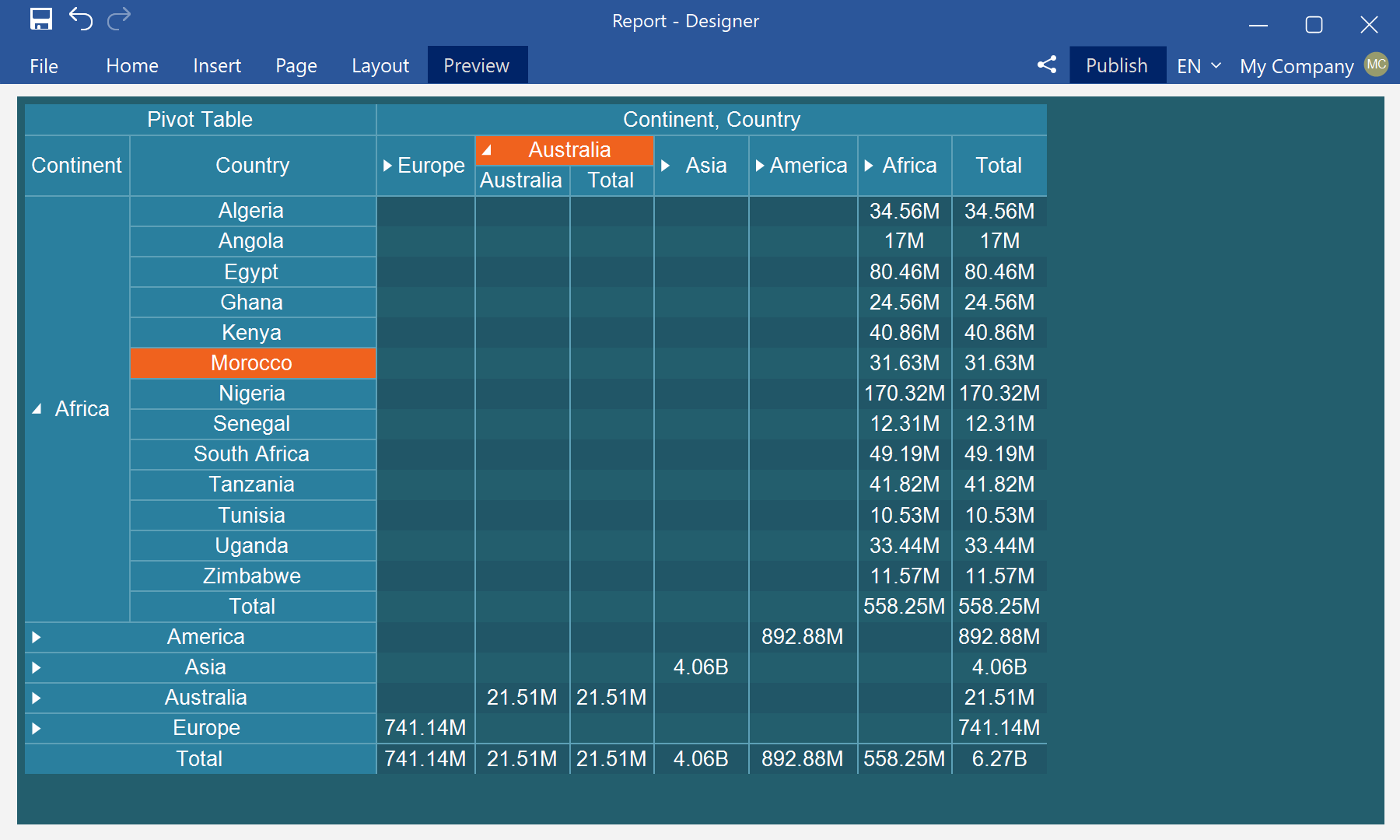
Jetzt wollen wir über detaillierte Felder erzählen. Man muss hier verstehen, wenn sich in der Pivot-Tabelle einige detaillierte Spalten für Zeilen oder Spalten befinden, kann man für jede Spalte die Richtung der Sortierung der Köpfe festlegen. Dafür muss man jede Datenspalte im Element-Editor auswählen und den Wert der Eigenschaft Sortier-Richtung verändern. Zum Beispiel, für Hauptkopfzeilen kann man die Richtung Absteigend verwenden, für untergeordnete Kopfzeilen – Aufsteigend, und für detaillierte untergeordnete Kopfzeilen – None. Wie wir haben früher schon geschrieben, standardmäßig, wird für Köpfe der Zeilen und Spalten den Sortierung-Modus Aufsteigend verwendet.
Vor der Beschreibung vom Editor der Bedingung, muss man zwei Sachen erwähnen.
Mit diesen Variablen und Operatoren (logischen und mathematischen) wird die Bedingung für Detaillierung der Zeilen und Spalten gebildet. Danach, wenn die Bedingung erfüllt wird, wird die Zeile oder Spalte im Viewer standardmäßig erweitert. Wenn die Bedingung nicht erfüllt wird, wird die Zeile oder Spalte ausgeblendet, aber sie kann durch Klicken beim Anzeigen vom Dashboard erweitert werden.
Zum Beispiel, wenn Sie im Editor der Bedingung für Erweiterung der Zeile den Ausdruck
Zum Beispiel, geben wir für die Kategorien folgende Bedingung
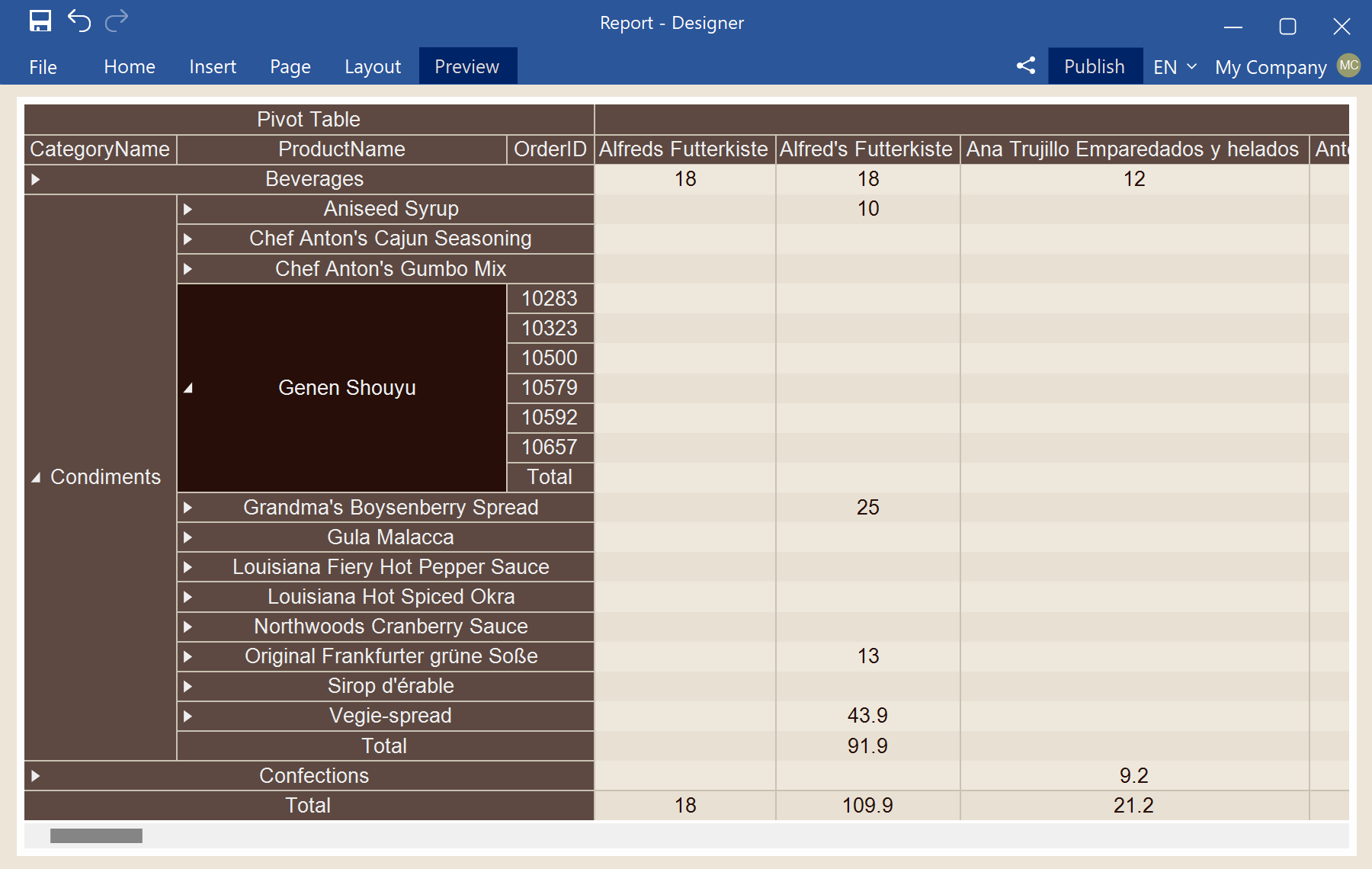
Neue Eigenschaften erweitern die Fähigkeiten der Pivot-Tabelle – des Elementes für Analyse für Ihre Dashboards.
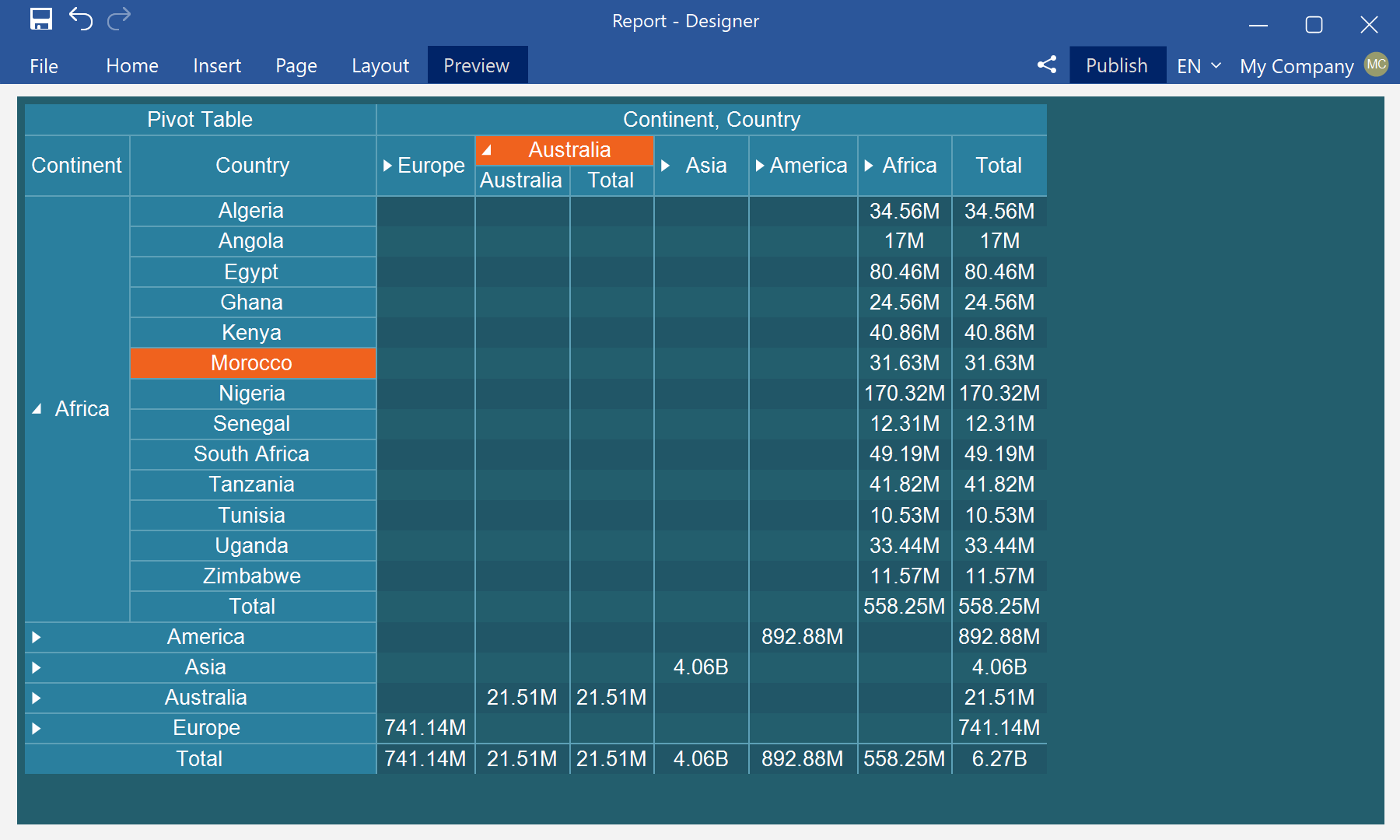
Detaillierung in der Pivot-Tabelle
Detaillierung (Drill-Down) in der Pivot-Tabelle ist kein Übergang zur neuen Daten-Darstellung (anderes Dashboard oder Element, anderer Bericht), sondern die Erweiterung vom Kopf der Zeile oder Spalte, wo sich die detaillierten Werte befinden. Für Erstellen von Kopfzeilen mit Detaillierung muss man einige Datenspalten in Felder Zeilen (Rows) und Spalten (Columns) des Elementes Pivot-Tabelle hinzufügen. Mehr ausführlich kann man über Erstellen von Detaillierung in der Pivot-Tabelle in unserer Dokumentation erfahren.Jetzt wollen wir über detaillierte Felder erzählen. Man muss hier verstehen, wenn sich in der Pivot-Tabelle einige detaillierte Spalten für Zeilen oder Spalten befinden, kann man für jede Spalte die Richtung der Sortierung der Köpfe festlegen. Dafür muss man jede Datenspalte im Element-Editor auswählen und den Wert der Eigenschaft Sortier-Richtung verändern. Zum Beispiel, für Hauptkopfzeilen kann man die Richtung Absteigend verwenden, für untergeordnete Kopfzeilen – Aufsteigend, und für detaillierte untergeordnete Kopfzeilen – None. Wie wir haben früher schon geschrieben, standardmäßig, wird für Köpfe der Zeilen und Spalten den Sortierung-Modus Aufsteigend verwendet.
Zeilen und Spalten standardmäßig erweitern
Standardmäßig, sind alle Werte der Zeilen und Spalten bei der Detaillierung ausgeblendet. Beim Anzeigen vom Dashboard im Viewer oder auf der Registerkarte Vorschau (Preview) können Sie die Kopfzeilen für Detaillierung durch Klicken erweitern. Derzeit können Sie die Bedingung für Erweiterung standardmäßig festlegen. Anders gesagt, beim Erfüllen von bestimmter Bedingung kann die Kopfzeile detailliert werden, d.h. automatisch beim Anzeigen vom Dashboard erweitert wird. Man kann die Bedingung der Detaillierung der Werte der Zeilen und Spalten im speziellen Editor bilden.Wichtig zu wissen!Vor der Beschreibung vom Editor der Bedingung, muss man zwei Sachen erwähnen.
- Erstens, die Möglichkeit der Erweiterung ist nur relevant, wenn in der Pivot-Tabelle die Detaillierung der Daten gebildet ist. Anders gesagt, wenn in den Feldern Zeilen und Spalten mehr als eine Datenspalte angegeben wird;
- Zweitens, für jede Detaillierung-Stufe kann man eigene Bedingung für Erweiterung festlegen. Zum Beispiel, werden die Kategorien an der zweite erweitert werden, und die Produkte in diesen Kategorien – nur bei der Übereinstimmung der Namen.
Bilden von Detaillierung-Bedingung
Für Aufrufen vom Bedingung-Editor muss man die Datenspalte im Element-Editor aus den Feldern Zeilen und Spalten auswählen und die Schaltfläche Durchsuchen (Browse) der Eigenschaft Erweitern (Expand) auf der Eigenschaftenleiste klicken. In diesem Editor gibt es zwei Variablen – index und value. Die Variable index ist die Ordnungszahl der Zeile (von oben nach unten) oder der Spalte (von links nach rechts). Die Variable value ist der Wert der Zeile oder Spalte, d.h. der Kopf-Name der Zeile oder Spalte in der Pivot-Tabelle.Mit diesen Variablen und Operatoren (logischen und mathematischen) wird die Bedingung für Detaillierung der Zeilen und Spalten gebildet. Danach, wenn die Bedingung erfüllt wird, wird die Zeile oder Spalte im Viewer standardmäßig erweitert. Wenn die Bedingung nicht erfüllt wird, wird die Zeile oder Spalte ausgeblendet, aber sie kann durch Klicken beim Anzeigen vom Dashboard erweitert werden.
Zum Beispiel, wenn Sie im Editor der Bedingung für Erweiterung der Zeile den Ausdruck
index > 2 angeben, werden die Zeilen nach der zweiten Zeile standardmäßig detailliert werden. Wenn Sie im Editor der Bedingung für Erweiterung der Spalte den Ausdruck value == "CategoryName" angeben, wird die Spalte der Pivot-Tabelle mit dem Kopfzeile-Namen CategoryName erweitert werden. So werden die Bedingungen für Erweiterung der Zeilen und Spalten standardmäßig gebildet. Außerdem, kann man mit den logischen Operatoren eine komplizierte Bedingung für Erweiterung erstellen, zum Beispiel, index > 2 && value == "CategoryName". In diesem Fall wird die Zeile oder Spalte erweitert werden, wenn ihre Ordnungszahl mehr als 2 ist und der Kopfzeile-Name CategoryName ist.Zum Beispiel, geben wir für die Kategorien folgende Bedingung
index > 2 && value == "Condiments" an, so erweitern wir alle Zeilen ab zweiter, aber nur wenn der Name der Kategorie Condiments ist. Für die Produkte geben wir den Ausdruck value == "Genen Shouyu" an, so erweitern wir alle Produkte, wenn ihrer Name Genen Shouyu ist.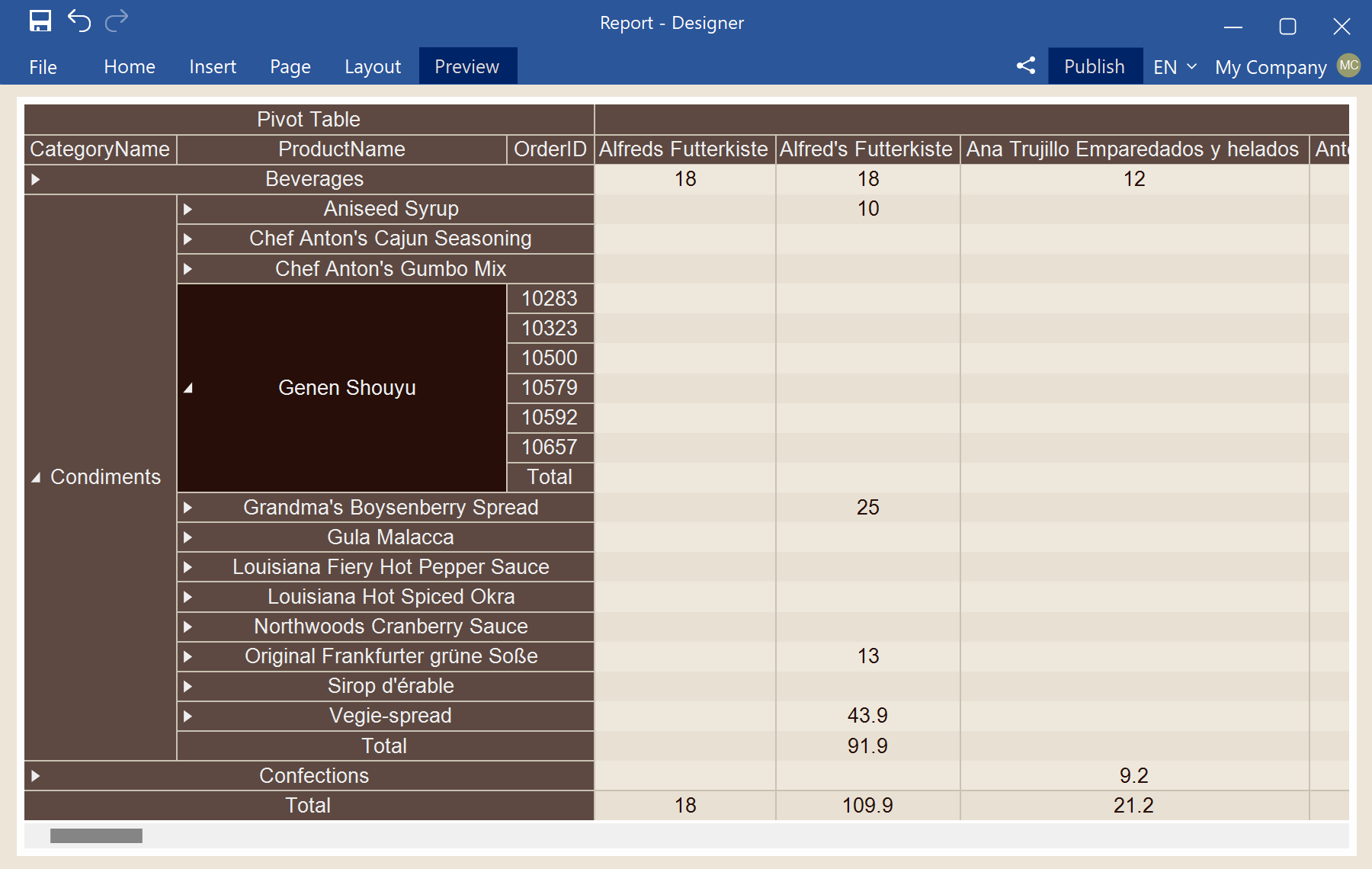
Neue Eigenschaften erweitern die Fähigkeiten der Pivot-Tabelle – des Elementes für Analyse für Ihre Dashboards.
Wenn Sie noch Fragen haben, kontaktieren Sie uns uns oder stellen Sie die Frage im Forum.


